PS2019怎么把人物或物品p掉?
溜溜自学 平面设计 2022-07-13 浏览:642
大家好,我是小溜,在日常生活中拍摄的照片,可能会被他人乱入的情况。这时,可以使用PS将多余的人物或者物品等p掉。那么,PS2019怎么把人物、物品等给p掉呢?接下来小溜就给大家介绍下具体的操作步骤,希望能帮助到大家。
想要更深入的了解“PS”可以点击免费试听溜溜自学网课程>>
工具/软件
硬件型号:戴尔DELL灵越14Pro
系统版本:Windows10
所需软件:PS2019
方法/步骤
第1步
打开电脑的PS进入程序后,点击左侧的打开的选项,双击需要编辑的照片打开。
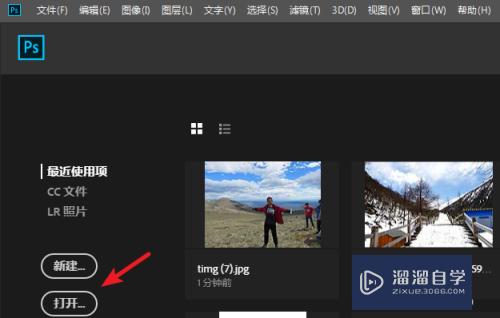
第2步
打开后,在左侧的工具栏中,我们点击套索工具的图标应用。
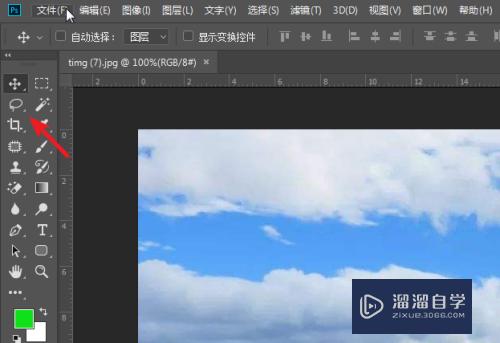
第3步
点击后,在图片上使用套索工具将需要P掉的人物或者物品选中。

第4步
选中后,点击上方的编辑选项,选择下方的填充。
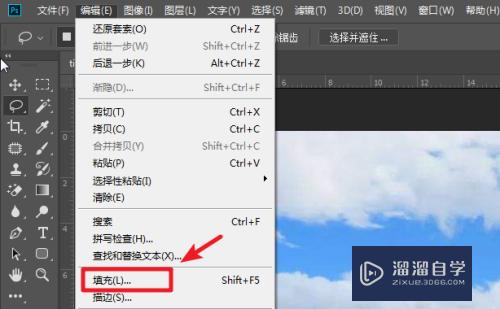
第5步
在填充窗口中,将内容设置为内容识别的选项,点击确定。
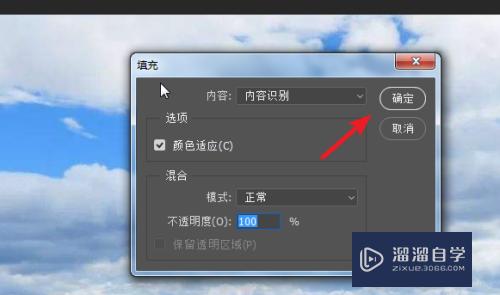
第6步
确定后,等待填充完毕,可以看到图片中的人物就会被p掉。如果填充后,还有部分没有P掉,可以再次重复操作即可。

注意/提示
希望“PS2019怎么把人物或物品p掉?”这篇文章能给大家带来一些帮助,如果大家觉得内容有点晦涩难懂的话,建议动手实操!想要了解更多内容也可以关注溜溜自学网。
相关文章
距结束 05 天 19 : 23 : 42
距结束 01 天 07 : 23 : 42
首页








